Социальная сеть Instagram не стоит на месте и постоянно развивается. Буквально каждый месяц в приложении появляются новые функции, предназначенные для обыкновенных пользователей, блогеров или коммерческих аккаунтов.
Одним из таких нововведений стала Инстаграм визитка. И хотя с момента появления этой функции прошло уже несколько месяцев, большинство пользователей пока так и не разобрались, что это такое и как ее использовать.

В этой статье мы расскажем, для чего вам может понадобиться Инстаграм визитка, как ее сделать и для чего использовать.
Что такое Инстаграм визитка
Инстаграм-визитка или Nametag — это аналог QR-кода, который каждый пользователь Instagram может самостоятельно создать для своего аккаунта. Сканируя визитку, любой человек сможет быстро и без проблем найти ваш профиль и подписаться.
Теперь вам не придется диктовать имя своего профиля в Инстаграме, чтобы вас нашли — можно использовать визитку. Особенно эта функция должна понравиться тем, у кого сложный никнейм и кого не с первого раза находят в Инстаграме.
Instagram визитка состоит из двух элементов:
- Логотипа профиля, который располагается по центру и создается автоматически.
- Фона с индивидуальным дизайном, для которого можно использовать цветную заливку, смайлики или селфи.

Для чего нужна визитка в Инстаграм
Инстаграм-визитка позволяет легко и быстро находить нужный аккаунт в соцсети, не вбивая в поисковую строку длинный и сложный логин. Эта функция пригодится и блогерам, но будет особенно полезна бизнес-аккаунтам.
Инстаграм визитки можно использовать и на электронных носителях, но все-таки главная их функция — перенос людей из офлайна в онлайн. При помощи Инстаграм-визитки можно превратить своих офлайн-клиентов в онлайн-подписчиков и продолжить с ними взаимодействие через соцсети.
Где можно разместить Инстаграм-визитку?
- Отправить клиентам, партнерам, друзьям в мессенджеры. Так они смогут быстро подписаться на ваш аккаунт, не вбивая в поиск длинный никнейм.
- Разместить на своем сайте, в интернет-магазине или других соцсетях.
- Добавить Nametag на обычные визитки, которые вы используйте на встречах, конференциях и других мероприятиях.
- Распечатать и повесить в офлайн-магазине или шоуруме. Все клиенты, посетившие вашу офлайн точку, смогут легко подписаться на ваш аккаунт в Инстаграм.
- Нанести Nametag на упаковку товара. Клиенты с радостью подпишутся на ваш профиль и смогут стать постоянными покупателями.
- Использовать для флаеров, скидочных купонов и другой рекламной и сувенирной продукции.
- Напечатать Instagram визитку в большом формате: нанести на рекламный баннер для наружной рекламы или выставочный стенд.
При размещении Nametag на любом из перечисленных носителей не забудьте дать короткую сноску и пояснить, как использовать Инстаграм-визитку. Эта функция все еще является довольно новой, и не все ваши клиенты могут знать, как ей правильно воспользоваться.
Как сделать Инстаграм визитку
Сделать Инстаграм-визитку совсем не сложно. Здесь мы по шагам распишем весь процесс создания Nametag для вашего аккаунта.
- На странице своего профиля нажмите значок настроек в верхнем правом углу экрана.

- В открывшемся меню выберите пункт «Instagram-визитка».
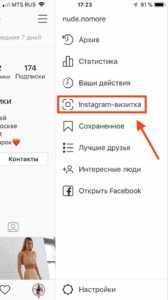
- Откроется окно, в котором вы сможете создать собственную визитку. Логотип с именем вашего аккаунта, расположенный по центру, будет создан автоматически. Изменить его нельзя.

- Вы можете настроить фон по своему вкусу. Наверху экрана расположена кнопка, нажимая на которую можно менять фон на смайлики, цветную заливку или селфи.



- Цвет. Нажимайте на фон и выбирайте один из пяти вариантов заливки.



- Смайлики. Нажмите на фон и выберите смайлик, который вам нужен. Вы можете подобрать любой смайлик, отражающий ваш род деятельности или продукт, который вы предлагаете.
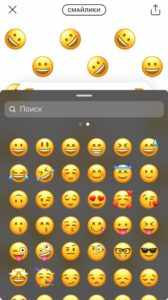


- Селфи. Сделайте селфи и дополните его забавными элементами — усами, очками, сердечками.



- Создав Инстаграм-визитку, вы можете просто закрыть окно. Изменения сохранятся автоматически.
Как пользоваться Instagram визиткой
Вы можете собирать и сканировать чужие визитки, чтобы легко находить нужные Инстаграм аккаунты. А также делиться своей Instagram-визиткой с другими людьми.
Как отсканировать Инстаграм-визитку
Чтобы найти какой-то аккаунт с помощью Инстаграм-визитки, нужно ее отсканировать. Сделать это можно тремя способами.
Способ 1
Самый первый способ — это сканирование визитки с любого носителя, в том числе экрана смартфона или компьютера, в реальном времени.
- Зайдите в свой профиль и нажмите значок настроек в правом верхнем углу.

- Выберите в меню раздел «Instagram-визитка».
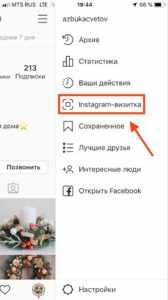
- Нажмите «Сканировать Instagram-визитку» внизу экрана.

- После этого наведите камеру на изображение визитки.

- Как только смартфон отсканирует изображение, на экране появится ссылка на профиль, который вы сможете просмотреть или сразу подписаться.
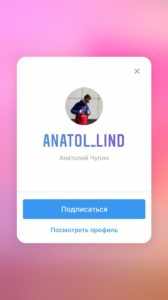
Способ 2
Также вы можете отсканировать визитку, сохраненную в телефоне. Например, вы можете заранее сфотографировать Инстаграм-визитку и сохранить фото в своей Галерее, а сканировать ее позже.
- Для этого снова зайдите в раздел «Instagram-визитка» и нажмите «Сканировать Instagram-визитку».

- Нажмите квадратик в правом верхнем углу экрана.

- Выберите изображение визитки из фотографий, сохраненных в вашем телефоне.

- Если визитка будет отсканирована, на экране появится ссылка на нужный профиль.
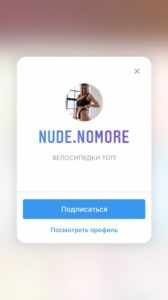
Способ 3
Кроме того, вы можете отсканировать Instagram-визитку при помощи экрана съемки сторис.
- Откройте камеру Stories в приложении Инстаграм.

- Наведите ее на изображение визитки.
- Нажмите на экран и удерживайте палец, пока визитка не будет отсканирована.
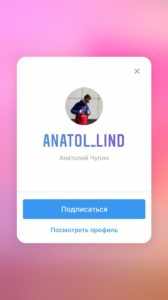
Как поделиться визиткой в Instagram
Вы можете легко делиться своей Инстаграм визиткой с другими пользователями соцсети.
- Зайдите в свой профиль и нажмите кнопку настроек в правом верхнем углу.

- Выберите пункт «Instagram-визитка».
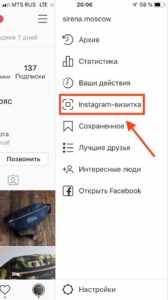
- Нажмите значок, расположенный в верхнем правом углу.

- Выберите способ, которым хотите отправить Инстаграм-визитку: WhatsApp, ВКонтакте, Facebook, sms, email и т.д.
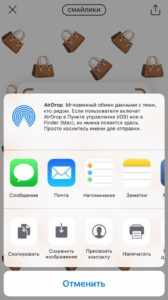
- Также вы можете сохранить изображение на телефон, чтобы потом использовать ее как онлайн и офлайн визитку.